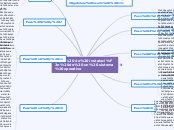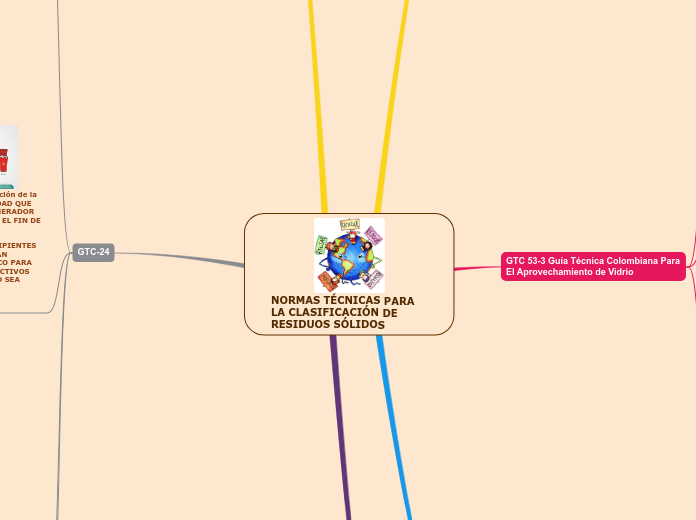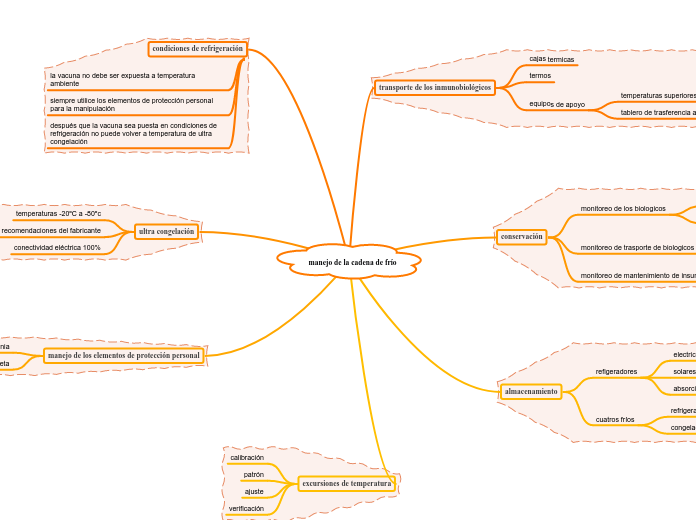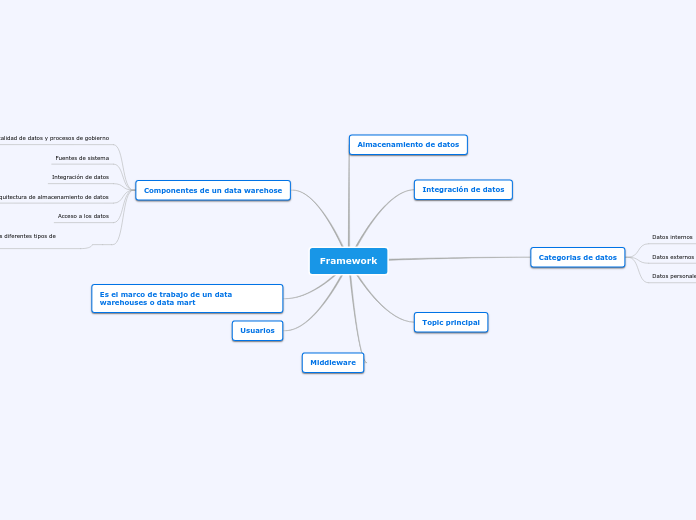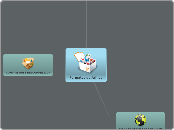jonka sara rojas 6 vuotta sitten
2243
paso de instalacion de un sistema operativo
Para la instalación de un sistema operativo, es crucial seguir una serie de pasos específicos que aseguran su correcta configuración y funcionamiento. Primero, es necesario cumplir con los requisitos previos, tras lo cual se reinicia la estación de trabajo para iniciar el proceso POST del BIOS.